Fremskynd GIF ved 2x, 4x, 6x og endda 8x hastighed med høj kvalitet.
3 nemme måder at ændre videohastigheden på Snapchat med høj kvalitet
Har du nogensinde krydset en situation, hvor du ønsker at skabe en underholdende slo-mo eller et hurtigt videosnap og poste dem på Snapchat? Nå, hvis du gjorde det, behøver du ikke gå uden for platformen bare for at producere en. Ja, du kan direkte ændre videohastigheden på Snapchat ved at læse følgende metoder! Snapchat understøtter en redigeringsfunktion, du kan bruge til at ændre hastigheden på en video. Hvis du ikke er bekendt med det, fortsæt med at læse dette indlæg, for det indeholder 3 måder, hvordan du kan ændre videohastigheden på Snapchat!
Vejledningsliste
Sådan ændres hastigheden af videoer på Snapchat [Med trin] Alternativ måde at ændre hastigheden af videoer til Snapchat med høj kvalitet Ofte stillede spørgsmål om, hvordan du ændrer hastigheden af videoer på SnapchatSådan ændres hastigheden af videoer på Snapchat [Med trin]
Som nævnt understøtter Snapchat en redigeringsfunktion, der kan ændre en videos hastighed. Denne funktion er navngivet som "Speed Modifier". Denne funktion giver dig mulighed for at lave eller tilføje effekter i slowmotion, hurtig frem- og tilbagespoling til din video. Du kan hurtigt anvende effekterne på din snap med blot et par tryk eller klik. Hvis du ikke ved, hvor og hvordan du får adgang til og bruger denne funktion, kan du udforske de enkle trin nedenfor, der viser dig, hvordan du ændrer videohastigheden på Snapchat!
1. Sådan fremskynder du videoer på Snapchat
Hvis du vil fremskynde et snuptag for at opnå et bestemt formål, er her de enkle, du skal gå efter:
Trin 1Start Snapchat app på din enhed, optag en kort video ved at trykke og holde Fange knappen, og slip den, når du er færdig.
Trin 2Næste, stryg til højre indtil du ser en ikon af en kanin angiver en videos hastighed. Dette kaninikons effekt vil automatisk gælde for din snap. Efter at have ændret hastigheden på videoer på Snapchat, kan du vælge, om du vil Gemme snappen eller Del det.
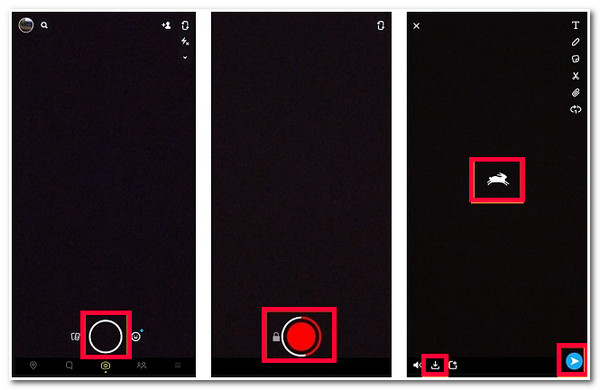
2. Sådan bremser du videoer på Snapchat
Ellers, hvis du ønsker at anvende slo-mo-effekter på din video til et underholdende snap-indlæg, skal du udføre følgende trin for at opnå det:
Trin 1Åbn din Snapchat-app på din smartphone. Optag derefter et snap ved at trykke på og holde appens Capture-knap nede. Slip knappen fra at trykke, hvis du er færdig med at optage.
Trin 2Så, stryg til højre indtil du ser Sneglens billede, som angiver slo-mo-effekten af appen.
Trin 3Derefter skal du konfigurere din foretrukne videohastighed. Når du er færdig med at ændre videohastigheden på Snapchat til den ønskede, skal du trykke på Gem ikon for at downloade din video, eller du kan også Del det på Snapchat, hvis du vil.
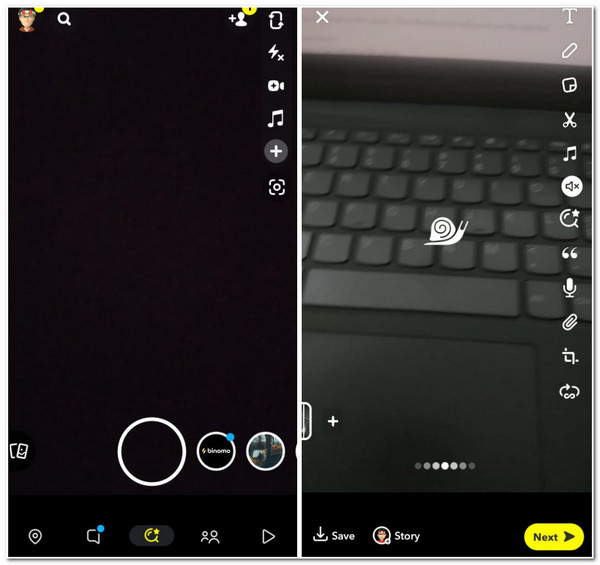
Nu hvor du ved, hvordan du ændrer videohastigheden på Snapchat, om du vil fremskynde den eller bremse den, kan du overveje en anden måde efter at have bemærket, at appen kun lader dig ændre en videohastighed, hvis den er 30 sekunder. Du kan også bemærke, at appen ikke giver sine brugere mange redigeringsmuligheder. Disse to punkter vil helt sikkert få dig til at finde et alternativt værktøj, der vil give dig en stor mulighed for at fremskynde en video.
Alternativ måde at ændre hastigheden af videoer til Snapchat med høj kvalitet
Hvis du ønsker at erhverve meget flere redigeringsfunktioner, end Snapchat kan tilbyde, så er det 4Easysoft Total Video Converter værktøj er, hvad du har brug for for at ændre hastigheden på videoer til Snapchat! Dette værktøj er infunderet med en videohastighedscontroller, som du kan bruge til at fremskynde eller sænke en video. Det understøtter flere hastighedsindstillinger, fra den langsomste (0,125X) til den hurtigste (8X) videohastighed. Hvad er kanten af dette værktøj fra Snapchat? Nå, dette værktøj er udstyret med Output Tweaking-indstillinger, som du kan bruge til at forbedre kvaliteten af din redigerede video for en fantastisk seeroplevelse! Hvis du vil opdage mere om dette værktøjs andre avancerede funktioner, så tjek listen nedenfor!

Infunderet med MV Maker, som lader dig tilføje grafiske elementer, tekster, temaer, filtre osv.
Udstyret med Video Enhancer, som kan forbedre kvaliteten af din redigerede video.
Understøtter tilpassede parameterindstillinger for at ændre kvalitet, opløsning, billedhastighed osv.
Tilbyd forskellige videoformater til at eksportere din redigerede video; dette inkluderer MP4, AVI, WMV osv.
100% Sikker
100% Sikker
Sådan ændres hastigheden på Snapchat-videoer ved hjælp af 4Easysoft Total Video Converter:
Trin 1Download og installer 4Easysoft Total Video Converter værktøj på din Windows- eller Mac-computer. Vælg derefter Værktøjskasse fanen og klik på Video Speed Controller funktion.

Trin 2Sæt derefter kryds ved Tilføje knappen for at importere den video, du ønsker at ændre hastigheden på. Så, hvis du vil fremskynde det, skal du vælge din foretrukne hastighedsindstilling mellem 1,25X til 8X. Ellers kan du vælge en specifik mulighed fra 0,75X til 0,125X, hvis du vil sænke farten. På denne måde kan du nemt ændre videohastigheden til Snapchat.

Trin 3Når du er færdig med at vælge din foretrukne videohastighed, skal du klikke på Outputindstillinger knappen med Gear ikon. Her kan du ændre dit outputs format, opløsning, fps og kvalitet for et resultat af høj kvalitet. Hvis du er færdig med at ændre dit output, skal du markere Okay knap. Klik derefter på Eksport knappen for at gemme den redigerede video og sende den som et snap på Snapchat.
Ofte stillede spørgsmål om, hvordan du ændrer hastigheden af videoer på Snapchat
-
1. Kan jeg ændre hastigheden på en tidligere optaget video på Snapchat?
Ja, det kan du! For at gøre dette skal du trykke på ikonet Erindringer. Vælg fanen Kamerarulle, vælg den optagede video, du ønsker at ændre hastigheden på, tryk på ikonet med tre prikker, og vælg indstillingen Rediger video. Stryg til højre, indtil du ser hastighedsmodifikatorerne, og det er det!
-
2. Kan Snapchat Speed Modifier tillade at kontrollere omfanget af hastighed og langsomhed i min video?
Nej. Slo-mo- og Fast-phase-effekterne fra Snapchats Speed Modifier-funktion giver dig ikke muligheder for at kontrollere langsomheden og hastigheden af din video. I dette tilfælde kan du bruge et alternativt værktøj, der giver dig mulighed for at kontrollere hastigheden og langsomheden af din video.
-
3. Hvor lang skal en video være på Snapchats Speed Modifier?
Snapchat lader sine brugere importere videoer med en maksimal varighed på 60 sekunder. I dette tilfælde skal du sikre dig, at den video, du ønsker at ændre, skal have en varighed på 60 sekunder og derunder.
Konklusion
Det er det! Det er de 3 brugbare måder, hvordan man ændrer videohastighed på Snapchat og et kraftfuldt værktøj. Gennem Snapchats indbyggede Speed Modifier-funktion kan du nu producere en underholdende hurtig-fase- eller slo-mo-video og forkorte en lang video ved at fremskynde den eller gøre detaljerne tydelige ved at bremse den. Hvis du nu føler, at Snapchat begrænser dig i at ændre din videos hastighed, kan du bruge 4Easysoft Total Video Converter værktøj som et alternativ! Dette værktøjs avancerede, men brugervenlige Video Speed Controller-funktion lader dig hurtigt ændre din videohastighed, uanset om du vil have den til at gå hurtigere eller langsommere. Desuden understøtter det output tweaking-indstillinger, som du kan bruge til at ændre din outputkvalitet for en meget bedre seeroplevelse! Hvis dette værktøj fangede din interesse, kan du besøge dets officielle hjemmeside i dag for at lære mere om det!
100% Sikker
100% Sikker


